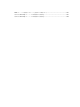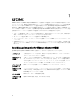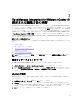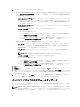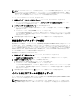Users Guide
表 1. アイコンボタンが定義されました。
アイコンボタン 定義
このプラス記号アイコンを使って、新しい項目を追加したり作成したりします。
このサーバー追加アイコンを使って、サーバーを接続プロファイル、データセンター、
およびクラスタに追加します。
このアイコンを使ってジョブを停止します。
このアイコンを使ってリストをたたみます。
このアイコンを使ってリストを展開します。
このアイコンを使ってオブジェクトを削除します。
このアイコンをスケジュールを変更します。
この鉛筆アイコンを使って編集します。
このアイコンを使って、ジョブをパージします。
このアイコンを使ってファイルをエクスポートします。
ソフトウェアバージョンの特定
ソフトウェアのバージョンは OpenManage Integration for VMware vCenter の開始タブにあります。
1. VMware vCenter ホームページで OpenManage Integration アイコンをクリックします。
2. OpenManage Integration for VMware vCenter の開始タブで バージョン情報 をクリックします。
3. バージョン情報ダイアログボックスでバージョン情報を確認します。
4. ダイアログボックスを閉じるには、OK をクリックします。
画面コンテンツの更新
VMware vCenter のリフレッシュアイコンを使用して、画面をいつでも更新できます。
1. 更新したいページを選択します。
2. VMware vCenter タイトルバーで、更新 ボタンをクリックします。
更新 アイコンは、検索エリアの左側にある時計回りの形の矢印の左側にあります。
OpenManage Integration for VMware vCenter ライセンスタブの
表示
OpenManage Integration for VMware vCenter ライセンスをインストールすると、サポートされているホストと
vCenter の数がこのタブに表示されます。ページ上部には OpenManage Integration for VMware vCenter のバー
ジョンも表示されます。このページの ライセンス管理 の下には、次のリンクが表示されます。
• Product Licensing Portal(Digital Locker)
• iDRAC Licensing Portal
20